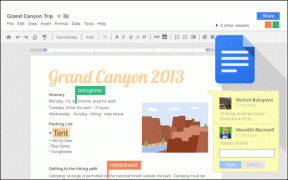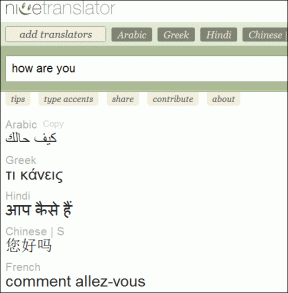Hvordan fikse MIUI-låseskjermvarsler som ikke fungerer
Miscellanea / / November 29, 2021
MIUI er en ganske populær Android-skin fra Xiaomi. Mange brukere har klaget over at de ikke kan se varsler på låseskjermen med lanseringen av MIUI 10, som også inneholder flere nyttige funksjoner som Andre plass.

Det er noen måter å løse dette problemet på, som jeg vil diskutere i denne veiledningen. Det bør bidra til å løse problemet når MIUI-låseskjermvarsler ikke fungerer problem for de fleste brukere.
La oss begynne.
1. Oppdater OS og apper
Det første du bør gjøre er å se etter eventuelle ventende oppdateringer for operativsystemet ditt. Hvis det er et OS-relatert problem, kan de ha gitt ut en oppdatering. For å sjekke, åpne Innstillinger, trykk på Om telefonen og velg Systemoppdatering.


Telefonen din vil se etter oppdatering og informere deg om det er en tilgjengelig

På dette tidspunktet vil jeg også anbefale deg å oppdatere alle appene du har installert på telefonen ved å besøke Play Store. Åpne Play Butikk og trykk på menyen for å velge Mine apper og spill.


Trykk på Oppdater alle for å begynne og sørg for at du er koblet til et Wi-Fi for å unngå unødvendige datakostnader.

Sjekk om du kan motta varsler på låseskjermen nå.
2. Start på nytt
Når du har sjekket og oppdatert OS og appene, start Android-telefonen på nytt, da dette lille trikset er kjent for å løse en del problemer på smarttelefoner.
Også på Guiding Tech
3. Varslingsinnstillinger
Et alternativ i MIUI lar brukere velge om de vil motta varsler når telefonen er låst. Åpne Innstillinger og bla litt for å finne varsler og statuslinje.


Sørg for at Vis på låseskjermen er slått på her. Ved nærmere ettertanke bør Vis varslingsikoner også være aktivert her.
4. Appspesifikk varsling
Mottar du varsler for noen apper mens andre rett og slett ikke vises på låseskjermen? Hvis det er tilfelle, må du justere appspesifikke varsler. Gå tilbake til Varsler og status og trykk på Appvarsler her.


Du vil se en liste over alle appene du har installert på din Android-mobil. Velg appen du ønsker å motta varsler om på låseskjermen. Merk at alternativene for separate apper er forskjellige, men du ser etter varsler om låseskjerm. For eksempel, i Boost, trykk på Svar, meldinger og omtaler for å finne det alternativet.


Når du er i tvil, sjekk alle alternativer for å sikre at du ikke går glipp av noe.
5. Systeminnstillinger
For å beskytte varslene dine mot nysgjerrige øyne, har MIUI en annen funksjon inne i systeminnstillingene der du kan velge hvordan du vil motta varsler. Åpne Innstillinger og trykk på Låseskjerm og passord. Trykk på Avanserte innstillinger her.


Velg På låseskjerm.


Det er der du kan bestemme om du vil motta varsler på låseskjermen. Hvis ja, vil du skjule innholdet eller ikke? Veldig nyttig for å beskytte private meldinger og anrop, for eksempel.
Også på Guiding Tech
6. Batteriinnstillinger og MIUI-optimaliseringer
Det er to ting vi må vurdere her. Den ene er innstillinger for batterioptimalisering som kommer forhåndsinstallert på alle MIUI-smarttelefoner, og den andre er tredjepartsapper som du kanskje har installert. Jeg vil dekke den første siden det ikke er mulig å dekke alle tredjepartsapper. Du må sjekke dem selv for å sikre at de er riktig stilt inn.
Åpne Innstillinger og klikk på Batteri og ytelse. Trykk på Batterioptimalisering her.


Trykk på tannhjulikonet øverst til høyre på skjermen. Sørg for at "Slå av mobildata når enheten er låst" er satt til Aldri. Sett også «Tøm buffer når enheten er låst» til Aldri. Det vil bidra til å unngå mulige konflikter.


Gå tilbake og trykk på Velg apper nå. Velg app som du ikke mottar varsler om på låseskjermen.


I de fleste tilfeller er alternativet Batterisparing (anbefalt) godt nok, men hvis du ikke klarer å se varsler selv etter prøver alt som er delt ovenfor, vil jeg foreslå at du velger Ingen begrensninger her for å unngå konflikter i framtid.

7. Auto Start
Når du starter telefonen på nytt, starter ikke noen apper automatisk fordi de ikke har nødvendig tillatelse. For å sjekke om appen som ikke viser et varsel på låseskjermen, gå til Innstillinger og trykk på Administrer apper og velg en app.


Slå på Autostart her og sjekk igjen hvis du mottar varsler på låseskjermen.

Du er min favorittvarsling
Det er veldig frustrerende når du går glipp av et viktig varsel, spesielt hvis operativsystemet ikke fungerte etter hensikten. Konsekvensene kan i noen tilfeller være alvorlige. Vi har kommet til å stole så mye på smarttelefoner, og varsler spiller en viktig rolle.
En av løsningene ovenfor skal ha løst problemet med at MIUI-låseskjermvarslene ikke fungerer. Hvis ikke, er tilbakestilling det eneste alternativet som gjenstår.
Neste: Liker du ikke standard MIUI-starteren? Lær hvordan Nova Launcher er bedre og kan forbedre brukeropplevelsen din i veiledningen nedenfor.